
PDF 문서를 한글(HWP)이나 Word와 같은 편집 가능한 파일로 변환할 때 가장 흔히 깨지는 부분이 바로 표와 이미지입니다. 텍스트는 비교적 안정적으로 변환되지만, 표 구조가 무너지거나 이미지가 누락되는 경우가 많습니다. 이는 문서의 가독성과 신뢰성에 직접적인 영향을 주기 때문에, 변환 과정에서 별도의 주의와 전략이 필요합니다. 이번 글에서는 PDF 변환 시 표와 이미지를 정확하게 보존하는 방법과 유용한 도구를 정리해 보겠습니다.
1. 왜 표와 이미지가 깨질까?
- PDF의 고정 레이아웃 구조: PDF는 화면에 표시되는 모양을 고정하기 위해 설계된 포맷입니다. 따라서 내부 데이터는 표 형태가 아닌 단순 좌표 기반으로 저장됩니다. 변환 과정에서 이를 표로 인식하기 어려워 깨지게 됩니다.
- 비트맵 이미지 vs 벡터 이미지 차이: PDF에 포함된 이미지가 비트맵인지 벡터인지에 따라 변환 품질이 달라집니다. 벡터는 확대해도 깨지지 않지만, 비트맵은 해상도에 따라 품질이 저하됩니다.
- 폰트·인코딩 문제: 이미지 안에 포함된 텍스트나 특수문자가 호환되지 않으면 변환 과정에서 오류가 발생합니다. 이 문제는 한글 문서에서 글꼴 호환성 문제 해결에서 다룬 방법으로 보완할 수 있습니다.
2. 표를 정확하게 변환하는 방법
1) 전용 프로그램 사용
Adobe Acrobat Pro는 PDF의 표를 비교적 정확하게 변환할 수 있는 기능을 갖추고 있습니다. 특히 Excel로 내보내기를 활용하면 표 구조가 잘 유지됩니다. 알PDF 표와 이미지 변환 정확도를 높이는 기본 설정 내용에서 표를 좀더 정확하게 변환하는 방법을 알 수가 있습니다.
2) OCR 기능 활용
스캔 문서에서 표가 이미지로 포함된 경우에는 OCR(광학 문자 인식) 기능을 사용해야 합니다. OCR 기능으로 스캔 문서 텍스트 추출하기에서 설명했듯이 OCR은 글자를 텍스트로 변환할 뿐 아니라 표 구조도 일정 부분 복원할 수 있습니다.
3) 변환 후 수동 보정
아무리 정확한 도구를 사용해도 표 변환은 완벽하지 않습니다. 따라서 변환 후에는 반드시 수동으로 열 너비와 행 높이를 조정하고, 누락된 셀을 추가하는 작업이 필요합니다.
3. 이미지를 정확하게 변환하는 방법
1) 해상도 유지
PDF에서 이미지를 변환할 때는 원본 해상도가 중요합니다. 저해상도 PDF는 변환 후 이미지가 흐릿해질 수 있습니다. 가능한 한 고해상도 PDF를 사용하거나, 원본 이미지를 함께 확보하는 것이 좋습니다.
2) 이미지 추출 기능 활용
일부 프로그램은 PDF 내부의 이미지를 직접 추출하는 기능을 제공합니다. 예를 들어 PDF24 Creator 같은 툴은 문서 전체를 변환하는 대신 이미지 파일만 따로 저장할 수 있어 품질을 보존하는 데 유리합니다.
3) 온라인 변환 도구 활용
온라인 변환 사이트 활용 글에서 소개한 일부 사이트는 이미지 품질 보존을 우선하는 변환 옵션을 제공합니다. 다만 보안이 중요한 문서라면 보안이 중요한 문서 변환 시 유의사항을 고려해 신중히 사용해야 합니다.
4. 변환 과정에서의 팁
- 부분 변환 활용: 필요한 표나 이미지만 선택해 변환하면 불필요한 오류를 줄일 수 있습니다.
- PDF 편집 프로그램에서 직접 편집: 변환하지 않고 PDF 편집 프로그램에서 표나 이미지를 직접 수정하는 방법도 있습니다.
- 다중 툴 조합 사용: 하나의 프로그램으로 만족스러운 결과가 나오지 않을 경우, 다른 변환 도구를 조합해 사용하는 것도 좋은 방법입니다. 예를 들어 Acrobat에서 1차 변환 후, 알PDF로 다시 보정하는 식입니다.
결론
PDF 변환에서 표와 이미지를 정확하게 유지하는 것은 쉽지 않은 작업입니다. 하지만 적절한 도구와 방법을 활용한다면 오류를 최소화할 수 있습니다.
- Acrobat은 가장 정밀한 변환을 제공하고,
- 알PDF나 무료 툴은 비용 부담 없이 기본적인 작업을 처리할 수 있으며,
- OCR 기능은 스캔 문서에서 유용합니다.
결국 중요한 것은 문서의 성격과 요구 수준입니다. 단순 참고용 문서라면 무료 프로그램으로 충분하지만, 보고서나 계약서처럼 정확성이 필수적인 문서라면 전문 프로그램을 활용해야 합니다. 변환 후에는 반드시 수동 보정을 통해 최종 문서의 품질을 확보하는 습관을 들이는 것이 바람직합니다.
알PDF 표와 이미지 변환 정확도를 높이는 기본 설정
- 알PDF 실행 후 상단의 [+] 파일에서 메뉴를 클릭하고
- 변환할 대상 형식을 선택합니다. (예: Excel, Word)
- 상단의 [변환] 메뉴를 클릭을 합니다. 원하는 변환 형식을 선택을 합니다.
- ‘이미지 품질 우선’ 또는 ‘텍스트 서식 우선’을 선택할 수 있는데, 표가 많을 경우 ‘텍스트 서식 우선’을 권장합니다.
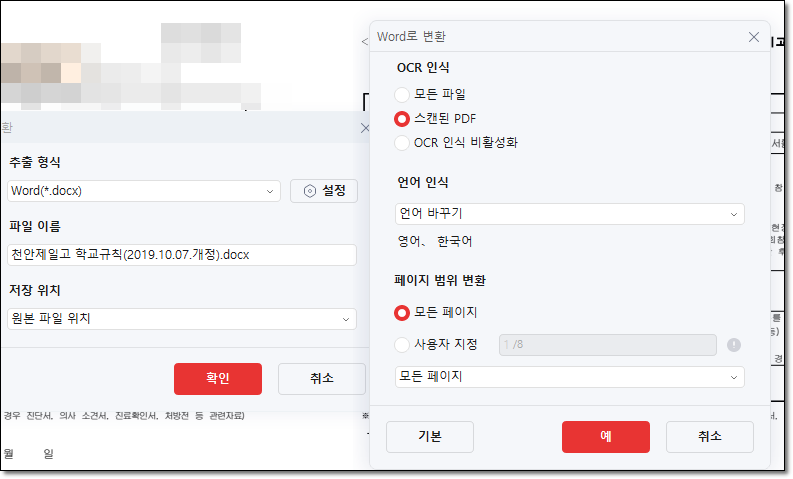
5. 설정 메뉴를 클릭을 하세요
OCR 인식 설정
- 스캔된 문서라면 [스캔된 PDF]를 선택해야 표와 이미지가 인식됩니다.
- 단순 텍스트 기반 PDF라면 [OCR 인식 비활성화]로 두는 것이 더 정확합니다.
언어 인식
- 표 안의 텍스트까지 제대로 인식하려면 언어를 한국어로 반드시 지정합니다.
- 영어·숫자가 혼합된 경우 “한국어 + 영어” 같이 다중 선택을 권장합니다.
출력 형식 선택
- Excel로 변환 시 표 구조 유지가 더 잘 되며, Word는 레이아웃은 비슷하지만 표가 흐트러질 가능성이 있습니다.
- 보고서처럼 표와 텍스트가 혼합된 경우 → Word
- 순수 데이터 표 중심 문서 → Excel
변환 후 교정
따라서 변환 후 Word/Excel에서 수동으로 레이아웃을 약간 조정하는 과정을 꼭 거치시는 게 좋습니다.
알PDF 변환 엔진 특성상 복잡한 표(병합된 셀, 다단 구조)는 100% 정확하게 나오기 어렵습니다.